Les fichiers CSV (Comma-Separated Values) sont principalement utilisés pour le stockage et le transfert de données. Cependant, ils peuvent parfois être corrompus et rencontrer des erreurs, entraînant des incohérences dans les données. Dans ce blog, je vais expliquer comment réparer les fichiers CSV et récupérer les fichiers CSV en toute simplicité.
Commençons…
Quelles sont les causes de la corruption des fichiers CSV?
De nombreux facteurs incluent l’utilisation de caractères non valides, de sauts de ligne dans les champs et d’autres. Découvrez ici quelques-uns des plus courants:
- Généralement en raison d’un format de fichier CSV non valide
- En raison des caractères non imprimables de contrôle ASCII tels que CR ou LF à la fin de la ligne.
- Dans les champs, les sauts de ligne sont indiqués sans guillemets.
- Utilisation de caractères non valides tels que des tirets, des astérisques, des parenthèses, des deux points et autres.
- En raison de longs nombres avec des zéros non significatifs.
- Lorsque le fichier CSV n’est pas encodé UTS 8.
Puis-je réparer les fichiers CSV?
Oui, vous pouvez réparer les fichiers CSV avec moins d’effort. Cela peut être facilement fait en utilisant Texte en colonnes, en changeant le délimiteur dans le fichier CSV et d’autres solutions pratiques décrites dans la section suivante.
Pourtant, vous pouvez opter pour le logiciel de réparation Excel pour la meilleure résolution.
Solutions pour réparer le fichier CSV
Eh bien, pour réparer la corruption du fichier CSV Excel, vous devez suivre différentes solutions données ici, alors commencez à les suivre une par une:
Méthode 1 – Utilisez la fonction « Texte en colonnes »
La toute première solution que vous pouvez essayer consiste à utiliser la fonction Texte en colonnes d’Excel. Si votre fichier .csv contient des cellules fusionnées qui ne sont pas correctement divisées, vous pouvez utiliser cette fonction pour le réparer.
Suivez attentivement les étapes ci-dessous pour diviser les cellules:
- Sélectionnez les données >> accédez à l’onglet Données>> cliquez sur Texte en colonnes dans le groupe Outils de données.
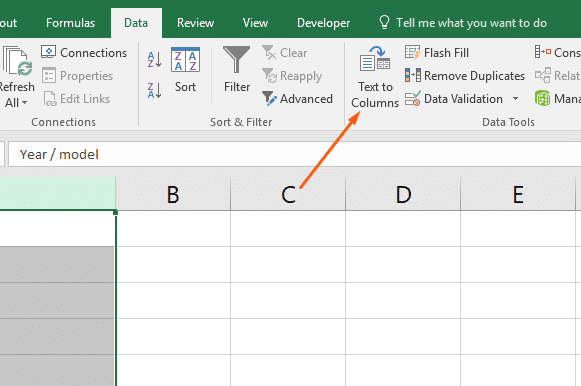
- Choisissez l’option Délimité dans un assistant >> cliquez sur Suivant.
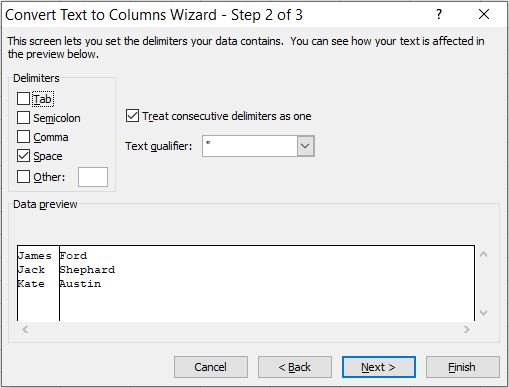
- Après cela, choisissez une virgule comme délimiteur >> cliquez sur Suivant.
- Enfin, définissez le point de terminaison pour des données séparées >> cliquez sur Terminer.
À lire également: Comment réparer Excel trouvé Contenu illisible dans XLSX (8 façons)
Méthode 2 – Essayez des solutions spécifiques
Consultez certaines des solutions possibles qui fonctionnent pour vous pour réparer un fichier CSV corrompu.
- Vérifiez si vous recevez le message d’erreur d’importation « la ligne 1 comporte trop de colonnes … », puis créez un nouveau fichier CSV avec des données dans 14 colonnes à l’aide d’Excel, Notepad++ ou d’autres applications pour récupérer des données CSV.
- Si vous recevez le message d’erreur indiquant que les caractères étrangers sont manquants ou corrompus, utilisez Google Sheets ou les applications avancées Open Office, Libre Office, Notepad++ pour réparer les fichiers CSV corrompus.
Vérifiez si vous rencontrez ce problème en raison de l’utilisation de caractères de contrôle ASCII ou de délimiteurs supplémentaires, puis suivez les astuces ci-dessous:
- Vérifiez et supprimez les espaces à la fin du fichier.
- Dans les fichiers CSV corrompus, corrigez les virgules supplémentaires en supprimant les caractères délimiteurs supplémentaires qui séparent les champs du gestionnaire et récupérez les données du fichier.
Méthode 3: utiliser l’encodage Unicode UTF-8
La prochaine chose à faire est de vérifier si votre fichier CSV est en codage UTF-8 ou non.
Suivez les étapes pour créer votre fichier CSV encodé en UTF-8:
- Ouvrez votre fichier CSV > cliquez sur Fichier > Enregistrer sous
- Tapez le nom du fichier > et dans le menu déroulant, choisissez Enregistrer sous Type de fichier CSV.
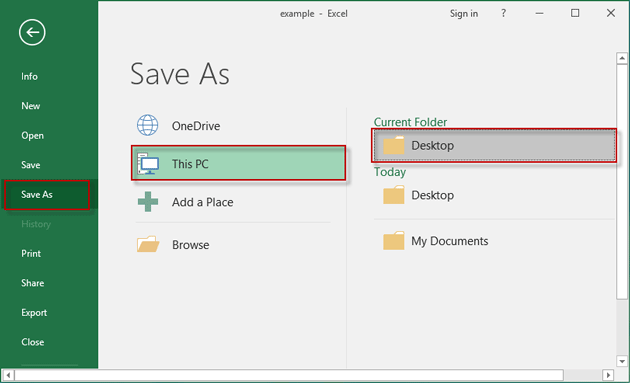
- Cliquez sur Outils > Accéder aux options Web
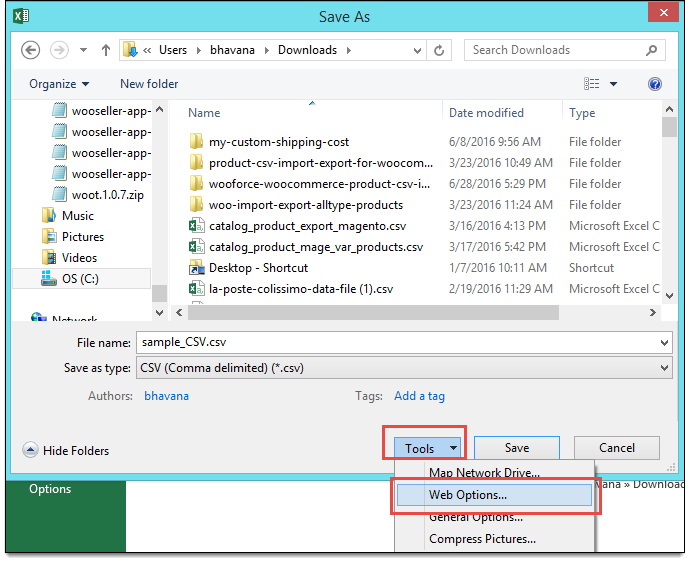
- Accédez ensuite à Encodage sous Enregistrer ce document sous
- Et sélectionnez Unicode (UTF-8).
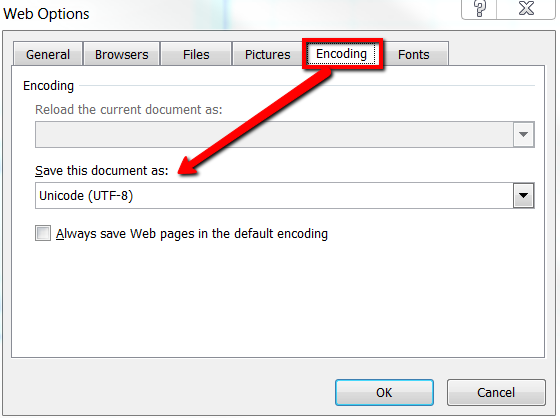
Méthode 4: modifier le délimiteur
La modification du délimiteur dans le fichier CSV peut même vous aider à réparer le fichier CSV. Parfois, le délimiteur incorrect peut déclencher des problèmes de formatage.
Si vous souhaitez ajuster le délimiteur manuellement, suivez ces étapes:
- Ouvrez le fichier CSV dans le Bloc-notes.
- Vérifiez si les données sont isolées par des virgules (,) ou des points-virgules (;). Par exemple, vos données ressemblent à: Nom, Âge et Pays.
- Ajoutez maintenant la ligne ci-dessous en haut de votre fichier:
For commas: sep=,
For semicolons: sep=;
- Enfin, appuyez simultanément sur les touches CTRL+S pour enregistrer votre fichier.
Meilleur logiciel pour réparer et récupérer un fichier CSV corrompu
Il est recommandé d’utiliser le MS Excel Réparation Outil, c’est le meilleur outil pour réparer toutes sortes de problèmes, de corruption et d’erreurs dans les classeurs Excel. Il s’agit du meilleur outil qui, en analysant une seule fois, détecte et corrige diverses erreurs dans les fichiers Excel et répare et récupère également les fichiers Excel endommagés, corrompus ou même inaccessibles.
Il s’agit d’un outil unique pour réparer plusieurs fichiers Excel en un seul cycle de réparation et récupérer l’intégralité des données dans un emplacement préféré. Il est facile à utiliser et compatible avec les systèmes d’exploitation Windows et Mac.
Étapes pour utiliser l’outil de réparation MS Excel:
Étape 1 - Téléchargez et installez Stellar Réparation pour Excel en suivant l'assistant d'installation.

Étape 2 – Après l'installation, lancez l'outil de réparation et parcourez le fichier Excel que vous souhaitez réparer.

Étape 3 – Sélectionnez maintenant le fichier Excel que vous souhaitez réparer et cliquez sur le bouton 'Repair'.

Étape 4 – Attendez la fin du processus de réparation.

Étape 5 – Une fois terminé, prévisualisez et vérifiez le fichier Excel réparé et cliquez sur le bouton 'Save'.

Lire aussi: Comment corriger les erreurs XML dans Excel?
Comment récupérer des fichiers CSV supprimés?
Méthode 1: Récupérer à l’aide de la fonction de récupération automatique
Vous pouvez utiliser la fonction de récupération automatique de Microsoft Excel pour réparer le fichier CSV corrompu. Pour l’utiliser, ouvrez la feuille de calcul et recherchez la fenêtre de récupération automatique > vérifiez ici l’écran qui contient une liste et à partir de là, choisissez le fichier souhaité.
Mais d’abord, vous devez vous assurer que la fonction de récupération automatique est activée.
Méthode 2: Récupérer un fichier CSV à l’aide d’un fichier TMP
En général, le système Windows crée un fichier temporaire, ce qui vous aide à récupérer un fichier CSV perdu.
Suivez les étapes pour le faire:
- Accédez au dossier de fichiers temporaires: C://Users/AppData/Local/MicrosoftOffice/UnsavedFiles
- Recherchez maintenant le fichier Excel avec l’extension .TMP
- Choisissez celui exact en vérifiant les données
- Enfin, copiez et collez-le ou enregistrez-le dans une autre destination à l’aide de l’extension .CSV.
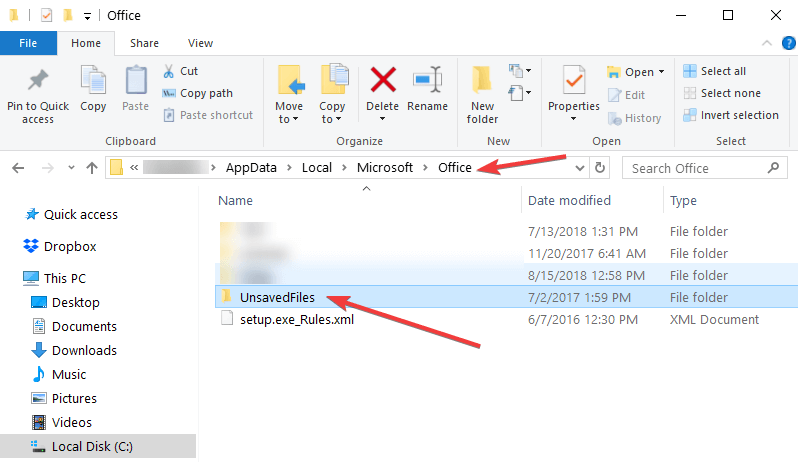
J’espère que cela fonctionnera pour vous pour réparer la corruption du fichier CSV.
Méthode 3: Récupérer à partir d’une version précédente
Cette solution est utile lorsque les fichiers CSV sont enregistrés ou remplacés.
Suivez les étapes pour le faire:
- Ouvrez le fichier CSV corrompu et faites un clic droit dessus
- Choisissez Propriétés > cliquez sur Versions précédentes
- Sélectionnez maintenant la dernière version avant d’enregistrer/remplacer
- Et cliquez sur Restaurer (assurez-vous que les points de restauration sont activés).
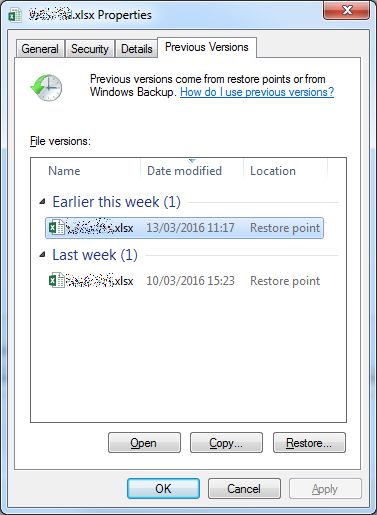
FAQ associées:
Qu’est-ce qu’un fichier CSV?
CSV (Comma Separated Values) est un format de fichier utilisé pour stocker des données de structure tabulaire alphanumérique au format texte brut. Ces fichiers contiennent des enregistrements de données et chaque fichier est une collection de deux ou plusieurs champs séparés par des virgules.
Est-il possible de récupérer un fichier CSV?
Oui, vous pouvez récupérer facilement un fichier CSV, mais il est difficile de récupérer des fichiers CSV corrompus, écrasés ou remplacés.
Le CSV supprime-t-il le formatage?
Le CSV ne conserve pas le formatage des données.
Le format CSV peut-il être modifié?
Oui, un fichier CSV peut être créé ou modifié dans Excel.
Pourquoi mon fichier CSV n’est-il pas lu?
Il est possible que votre fichier CSV soit trop volumineux et que vous ne puissiez donc pas le lire.
Quel outil répare le fichier CSV?
Google Sheets, OpenOffice, Notepad++, LibreOffice, etc. peuvent réparer le fichier CSV.
Clôture
Voici donc comment réparer un fichier CSV corrompu. Suivez les cinq solutions testées pour réparer le fichier CSV et récupérer les données qui y sont stockées. Essayez les solutions proposées une par une. Cependant, il arrive parfois que les solutions manuelles ne parviennent pas à reconstruire les données du fichier CSV. Dans un tel cas, vous pouvez opter pour une solution automatique.
En dehors de cela, il est très important de gérer correctement le fichier Excel et de sauvegarder vos données importantes pour éviter les situations de perte de données.
C’est tout…
